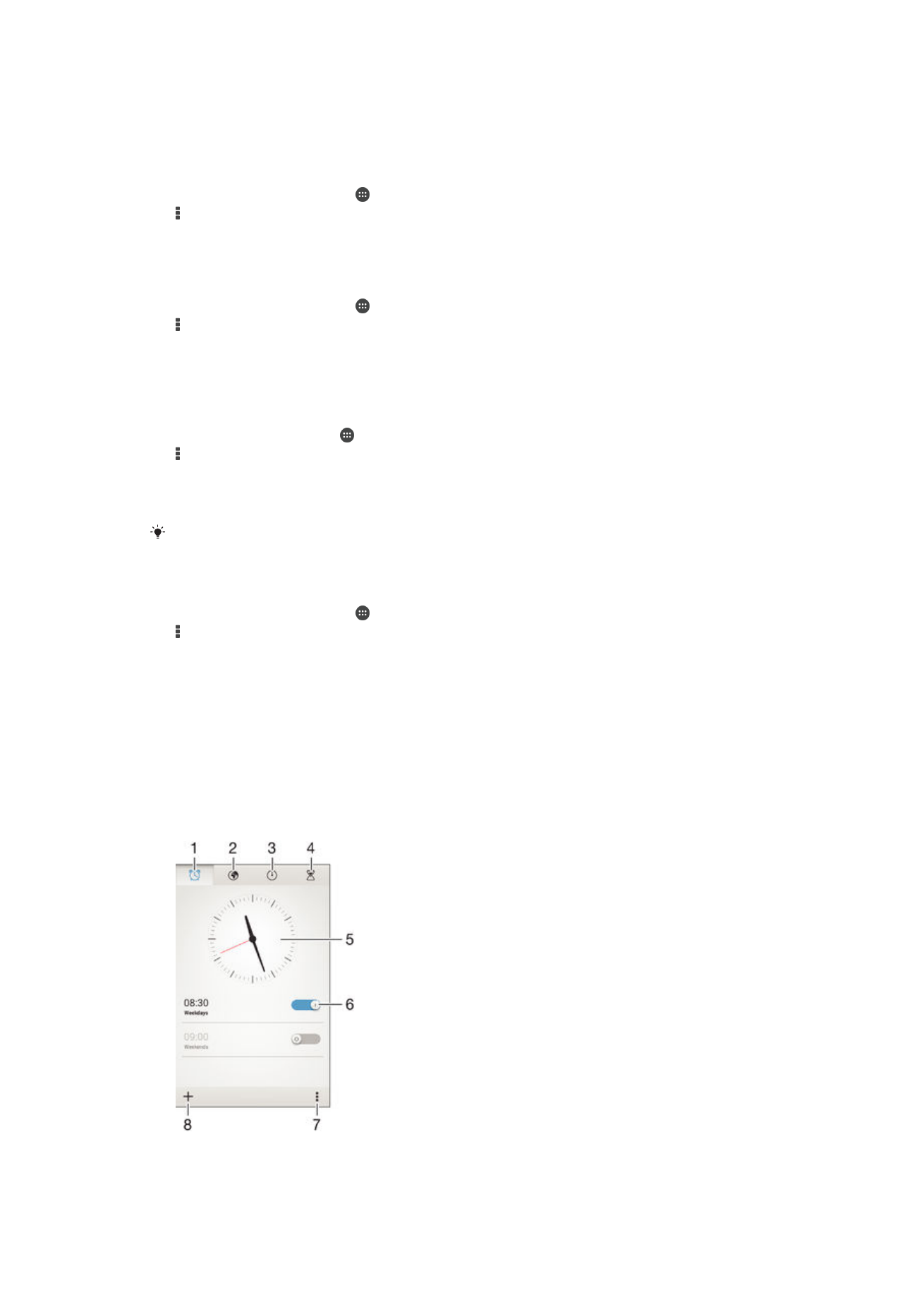
Alarm ve saat
Bir ya da birden fazla alarm ayarlayabilir ve cihazınızda kayıtlı herhangi bir sesi alarm
sinyali olarak kullanabilirsiniz. Cihazınız kapalıysa alarm çalmaz. Ancak cihazınız sessiz
moda ayarlandığında alarm çalar.
Görüntülenen alarm saat biçimi, genel saat ayarlarınız için seçtiğiniz biçimle aynıdır
(örneğin, 12 saatlik veya 24 saatlik biçim).
1
Alarm ana ekranına erişin
111
Bu, ilgili yayının İnternet sürümüdür. © Sadece kişisel kullanım amacıyla yazdırılabilir.
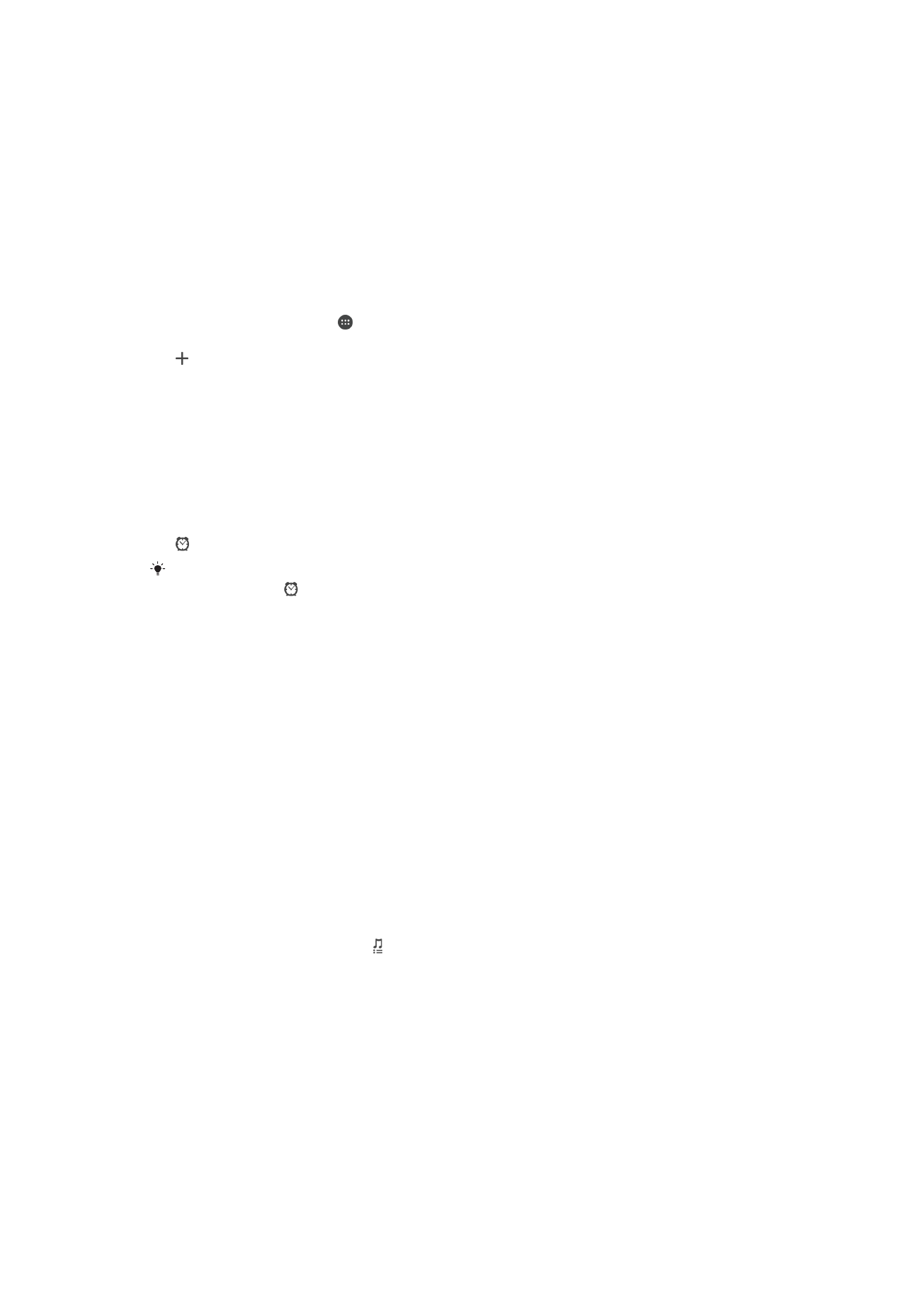
2
Bir dünya saatini görüntüleyin ve ayarları yapın
3
Kronometre işlevine erişin
4
Zaman sayacı işlevine erişin
5
Saat için tarih ve saat ayarlarını açın
6
Alarmı açın ya da kapatın
7
Seçenekleri görüntüleyin
8
Yeni bir alarm ekleyin
Yeni bir alarm kurmak için
1
Ana ekranınız üzerinden öğesine dokunun.
2
Alarm ve saat seçeneğini bulup dokunun.
3
öğesine dokunun.
4
Saat öğesine dokunun ve ardından yukarı veya aşağı kaydırarak zamanı ayarlayın.
5
Ayarla öğesine dokunun.
6
İsterseniz, diğer alarm ayarlarını düzenleyin.
7
Bitti öğesine dokunun.
Çalan alarmı ertelemek için
•
Ertele seçeneğine hafifçe vurun.
Çalan alarmı kapatmak için
•
öğesini sağa doğru sürükleyin.
Ertelenmiş bir alarmı kapatmak için, Bildirim panelini açarak durum çubuğunu aşağıya
sürükleyebilir ve öğesine dokunabilirsiniz.
Mevcut bir alarmı düzenlemek için
1
Alarm ve saat uygulamasını açın, ardından düzenlemek istediğiniz alarma dokunun.
2
İstediğiniz değişiklikleri yapın.
3
Bitti öğesine dokunun.
Bir alarmı açmak ya da kapatmak için
•
Alarma ve saat uygulamasını açın ve ardından alarmın yanındaki kaydırıcıyı açık ya
da kapalı konumuna kaydırırın.
Alarmı silmek için
1
Alarm ve saat uygulamasını açın, ardından silmek istediğiniz alarma dokunun ve
basılı tutun.
2
İlk olarak
Alarmı sil ve ardından Evet seçeneğine dokunun.
Alarmın sesini ayarlamak için
1
Alarm ve saat uygulamasını açın, ardından düzenlemek istediğiniz alarma dokunun.
2
Alarm sesi öğesine dokunun ve bir seçeneği belirleyin ya da müzik dosyalarınız
arasından seçim yapmak için seçeneğine dokunun.
3
Bitti tuşuna iki defa dokunun.
Periyodik bir alarm ayarlamak için
1
Alarm ve saat uygulamasını açın, ardından düzenlemek istediğiniz alarma dokunun.
2
Tekrarla öğesine dokunun.
3
İstenen günlerin onay kutularını işaretleyin, sonra da
Tamam seçeneğine dokunun.
4
Bitti öğesine dokunun.
Alarmda titreşim fonksiyonunu etkinleştirmek için
1
Alarm ve saat uygulamasını açın, ardından düzenlemek istediğiniz alarma dokunun.
2
Titreşim onay kutusunu işaretleyin.
3
Bitti öğesine dokunun.
112
Bu, ilgili yayının İnternet sürümüdür. © Sadece kişisel kullanım amacıyla yazdırılabilir.
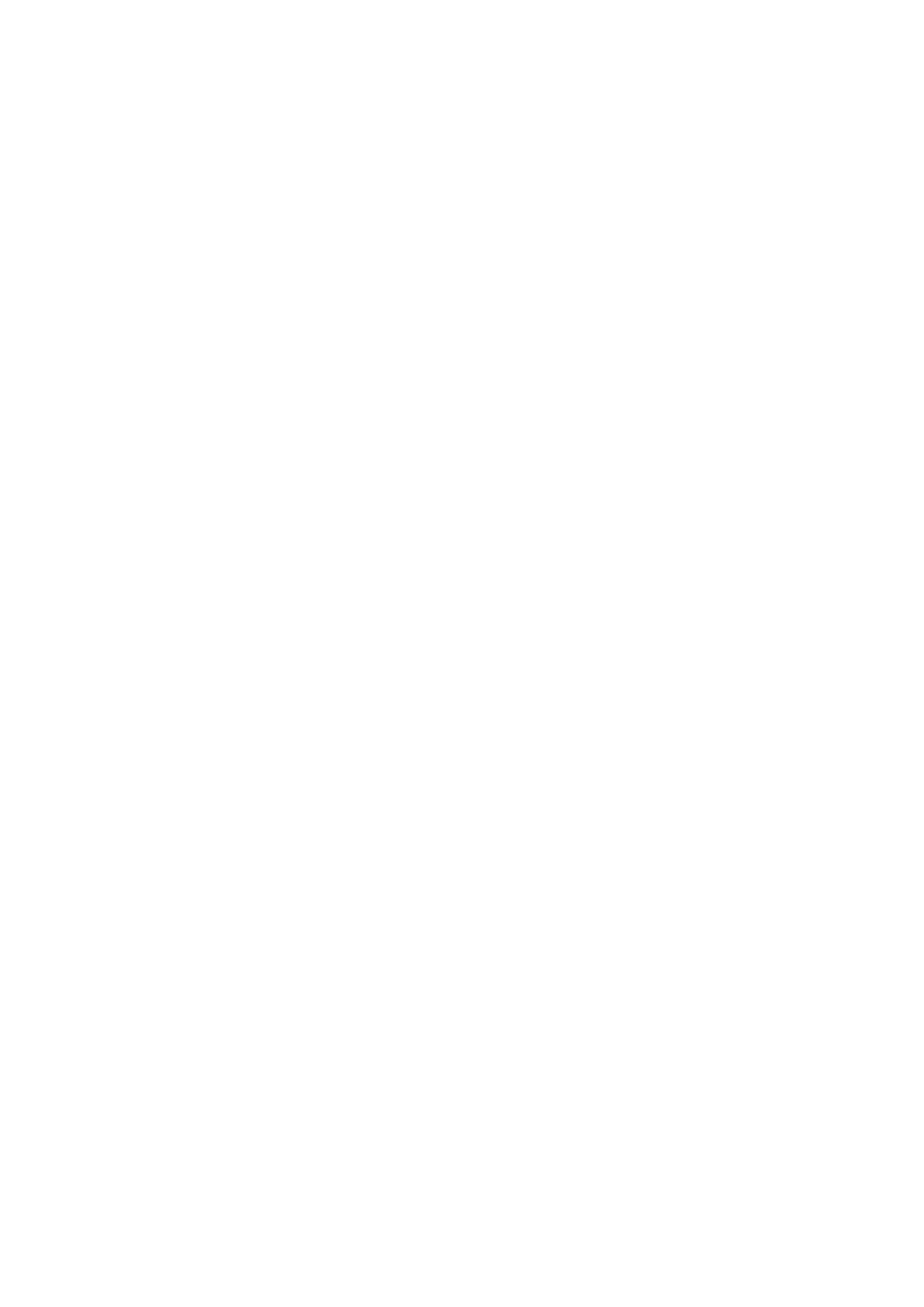
Cihaz sessiz moddayken alarmları sesli çalacak şekilde ayarlamak için
1
Alarm ve saat uygulamasını açın, ardından düzenlemek istediğiniz alarma dokunun.
2
Alarm sessiz modda onay kutusunu işaretleyin ve Bitti seçeneğine dokunun.
113
Bu, ilgili yayının İnternet sürümüdür. © Sadece kişisel kullanım amacıyla yazdırılabilir.